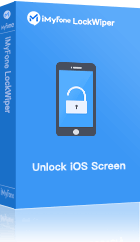Hvordan låse opp en utilgjengelig iPhone uten kode? LockWiper gjør det for deg på 5 minutter, noe som er 100 % trygt og enkelt for deg å låse opp utilgjengelig iPhone uten å være hjemme alene.
Viser iPhone-en din " iPhone utilgjengelig " eller " sikkerhetslås " -melding ? Når du leser denne meldingen, kan du anta at dette er et svært alvorlig problem. Situasjonen er faktisk ikke så alvorlig som du kanskje tror.
I denne artikkelen forteller vi deg årsakene til at iPhone ikke er tilgjengelig, samt hvordan du fjerner blokkeringen av iPhone utilgjengelig med 4 beste løsninger.

Merk
Hvis du vil låse opp iPhone uten passord, kan du direkte velge den mest effektive måten å låse opp «iPhone utilgjengelig» eller fjerne «iPhone sikkerhetslås»-melding.
Hvorfor er iPhonen min utilgjengelig? Hva betyr "iPhone utilgjengelig prøv igjen om 1 time"?
Problemet "iPhone utilgjengelig" og "sikkerhetslås" er ofte forårsaket av å taste inn feil passord for mange ganger på rad på iPhone-låseskjermen.
Det er mulig å taste inn feil kode opptil fem ganger hvis iPhone-skjermen er konfigurert med en låsekode. Hvis vi prøvde å mislykkes seks ganger, vil iPhone slå seg av i et minutt. Etter en syvende feil vil iPhone deaktiveres i 15 minutter, og så videre.
Når du taster inn feil passord 10 ganger, vil iPhone bli permanent låst, og du vil motta "iPhone utilgjengelig" eller " Sikkerhetslås " melding på skjermen.
Hvis din utilgjengelige iPhone er blokkert, hvordan opphever du blokkeringen? Les videre.
Hvis din utilgjengelige iPhone er blokkert, hvordan opphever du blokkeringen? Les videre.
- Glemt iPhone 6-sifret kode
- Lås opp iPad utilgjengelig
- Hvordan tilbakestille iPad uten kode/uten datamaskin?
- Hvordan tilbakestille en fastlåst/låst iPhone?
- Hvordan tilbakestille iPhone uten datakode på 5 minutter?
iPhone utilgjengelig hva skal jeg gjøre? 4 løsninger for å fjerne blokkeringen
Hvis iPhone viser meldingen "iPhone utilgjengelig" eller "Sikkerhetslås" med tiden du trenger å vente, bare vent til tiden utløper og skriv deretter inn passordet ditt riktig.
Hvis du bare ser meldingen "iPhone utilgjengelig", men ikke har tid, er iPhone helt deaktivert, og du må finne en måte å låse den opp på.
I denne delen tilbyr vi deg 4 enkleste løsninger som vil hjelpe deg å låse opp din iPhone utilgjengelig uten at tiden vises på iPhone-skjermen.
Før du presenterer løsningene i detalj, ta en titt på sammenligningstabellen for de forskjellige løsningene for å velge den som passer deg.
|
Forhold/metoder
|
Verktøyet for å låse opp iPhone utilgjengelig
|
Slett iPhone
|
iTunes
|
iCloud
|
|---|---|---|---|---|
|
"Finn"-funksjonen er aktivert
|
|
|
|
|
|
"Finn"-funksjonen er deaktivert
|
|
|
|
|
|
Synkronisert iPhone med iTunes
|
|
|
|
|
|
Apple ID kreves
|
|
|
|
|
Vanskelighet |
Enkel |
Enkel (iOS 15.2 eller nyere) |
Komplisert |
GJENNOMSNITT |
Anbefalt |
|
|
|
1. Lås opp Utilgjengelig iPhone uten kode med LockWiper
iPhone utilgjengelig hva skal jeg gjøre? Vet du ikke hvordan du skal gå frem? Vær oppmerksom på at med profesjonelt iPhone-opplåsingsverktøy - iMyFone LockWiper, kan du låse opp utilgjengelig iPhone uten noen koder, inkludert Apple ID-passord. Med bare noen få klikk vil iPhone bli reaktivert.
Trinn-for-trinn-veiledning for å låse opp utilgjengelig iPhone uten tid
Trinn 1:Last ned og installer iMyFone LockWiper på datamaskinen. Start programvaren, klikk på " Lås opp skjermpassord ".
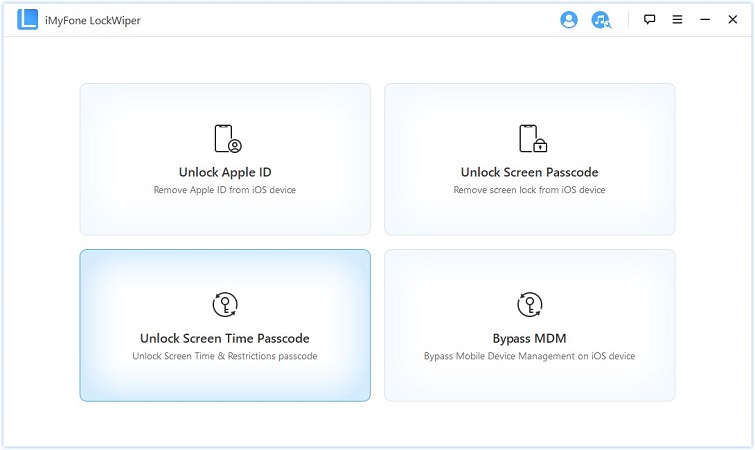
Trinn 2: Klikk på Kom i gang -knappen og koble din utilgjengelige iPhone til datamaskinen med en USB-kabel.
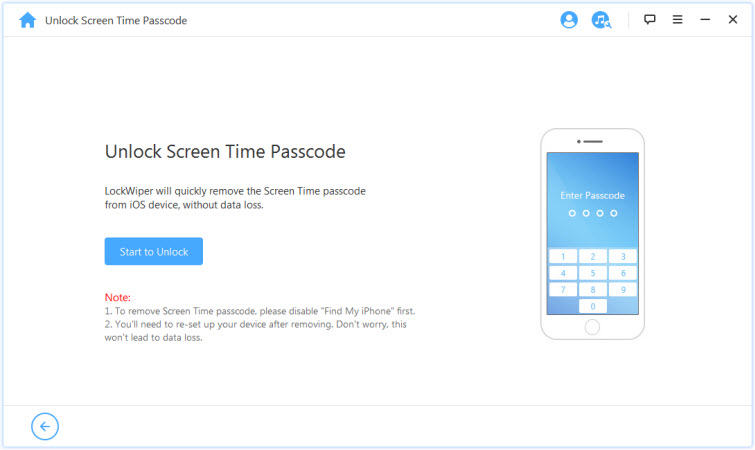
Trinn 3: Bekreft enhetsinformasjonen og tilhørende fastvare. Hvis det er en feil, velg manuelt og trykk på Last ned- knappen .
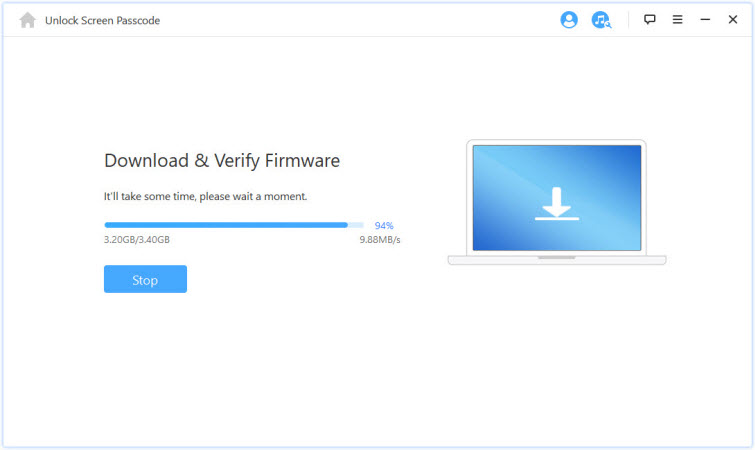
Trinn 4: Etter å ha lastet ned fastvaren, klikkPakk ut > Lås opp .
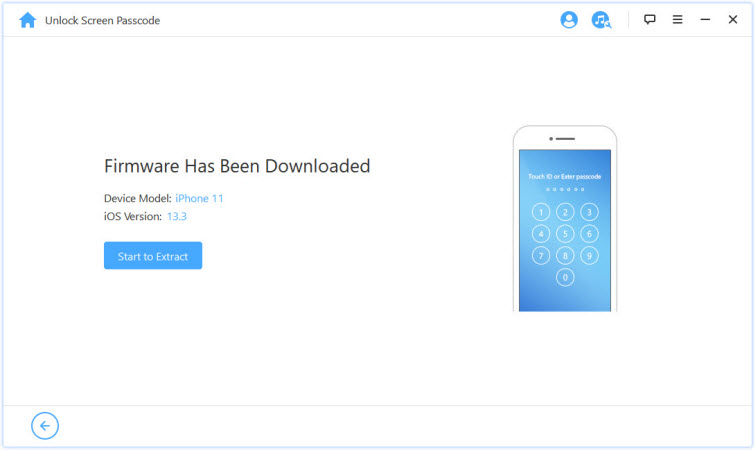
Trinn 5: Etter å ha ventet i noen minutter, vil din utilgjengelige iPhone bli reaktivert.
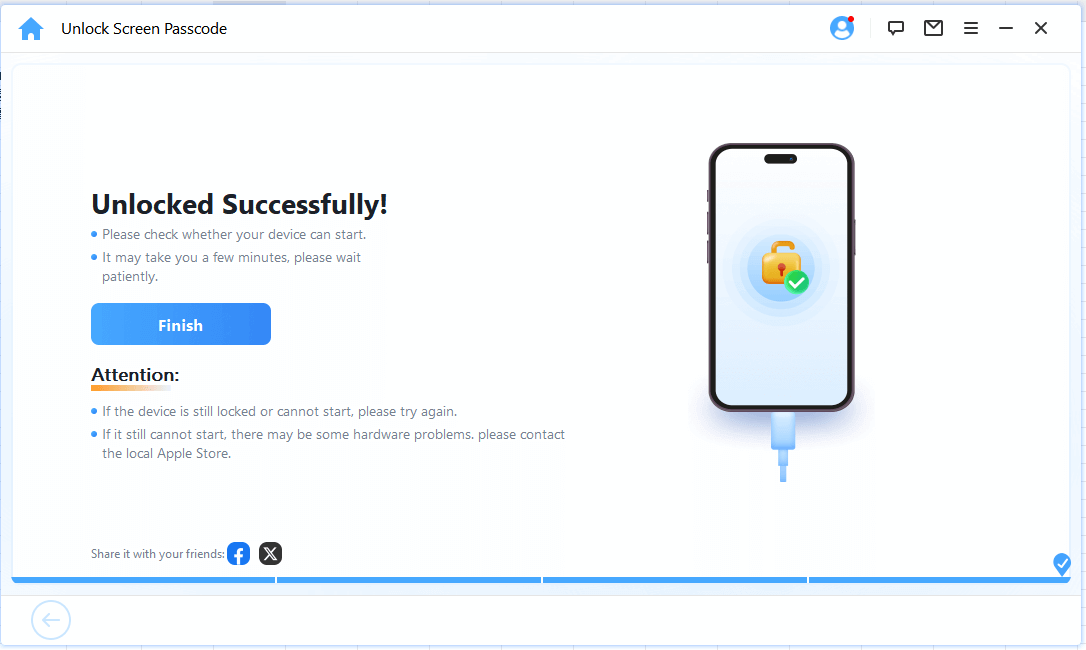
2. iPhone utilgjengelig hva skal jeg gjøre uten en datamaskin? Tilbakestill iPhone utilgjengelig
Hvis du har glemt passordet til enheten din, kan du fortsatt låse opp iPhone utilgjengelig ved å bruke Glemt passord? eller Slett [enhet] om Apple tilbyr oss, for å tilbakestille iPhone utilgjengelig uten å bruke iTunes eller iCloud.
La merke til :
AlternativetGlemt kode? vises på iPhone hvis enheten din bruker iOS 17 eller nyere. Alternativet Slett [enhet]vises hvis enheten din bruker iOS 15.2, iPadOS 15.2, iOS 16 eller iPadOS 16.
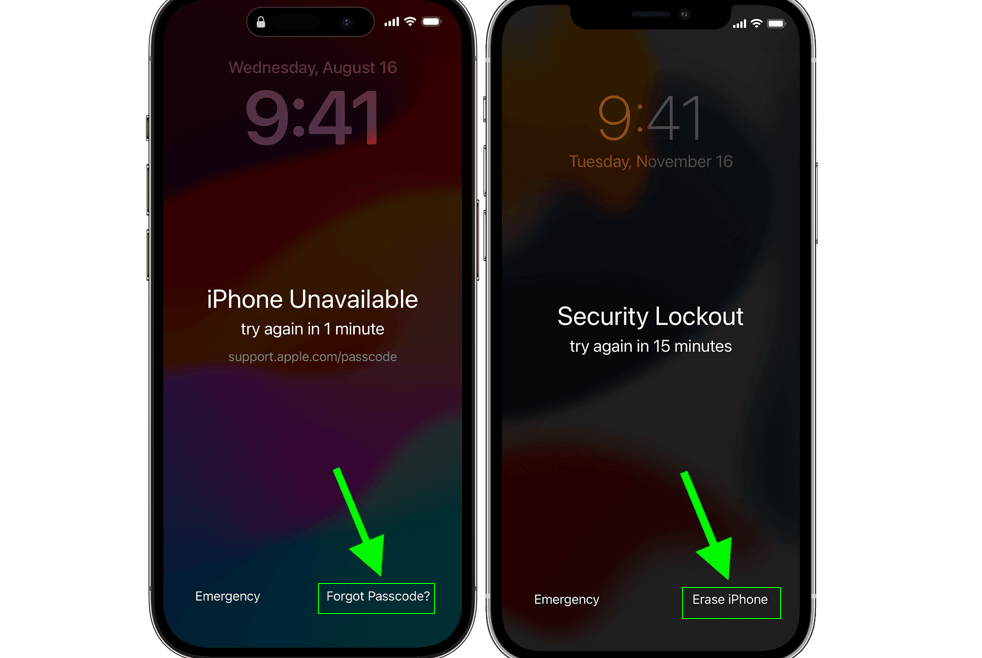
Men før du sletter din utilgjengelige iPhone, sørg for det
- enheten din kjører iOS 15.2 eller nyere,
- du vet Apple ID og passord som ble brukt til å konfigurere iPhone,
- Enheten din er koblet til et Wi-Fi- eller mobilnettverk.
Hvis ikke, gå rett til de andre løsningene.
Trinn 1: Fortsett å skrive inn koden til du ser "[Enhet] utilgjengelig" på skjermen og enheten ber deg om å prøve igjen senere.
Trinn 2:JHvis dette alternativet ikke vises eller forsvinner etter at du har startet iPhone på nytt, setter du inn et SIM-kort med data. Alternativet Slett iPhone eller glemt kode? vises på skjermen.
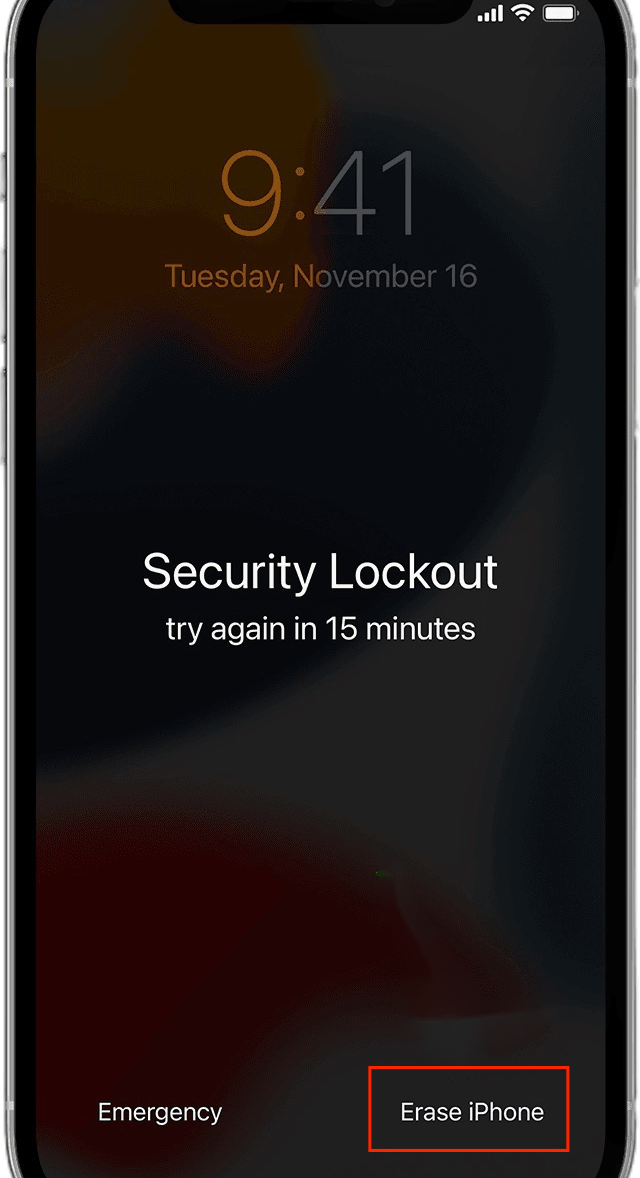
Trinn 3: Trykk på alternativet, og angi deretter at iPhone-en din er i sikkerhetslåsmodus, slik at du kan prøve passordet ditt igjen senere eller slette det nå.
Trinn 4:Skriv inn Apple ID-passordet ditt for å logge av kontoen din på enheten. Trykk på Slett iPhone for å slette alle data og innstillinger permanent. Sletteprosessen starter automatisk.
Merk:
Hvis du har et eSIM i iPhone som kjører iOS 17 eller nyere, kan du velge mellom Behold eSIM og Slett data, eller Fjern eSIM og Slett data.
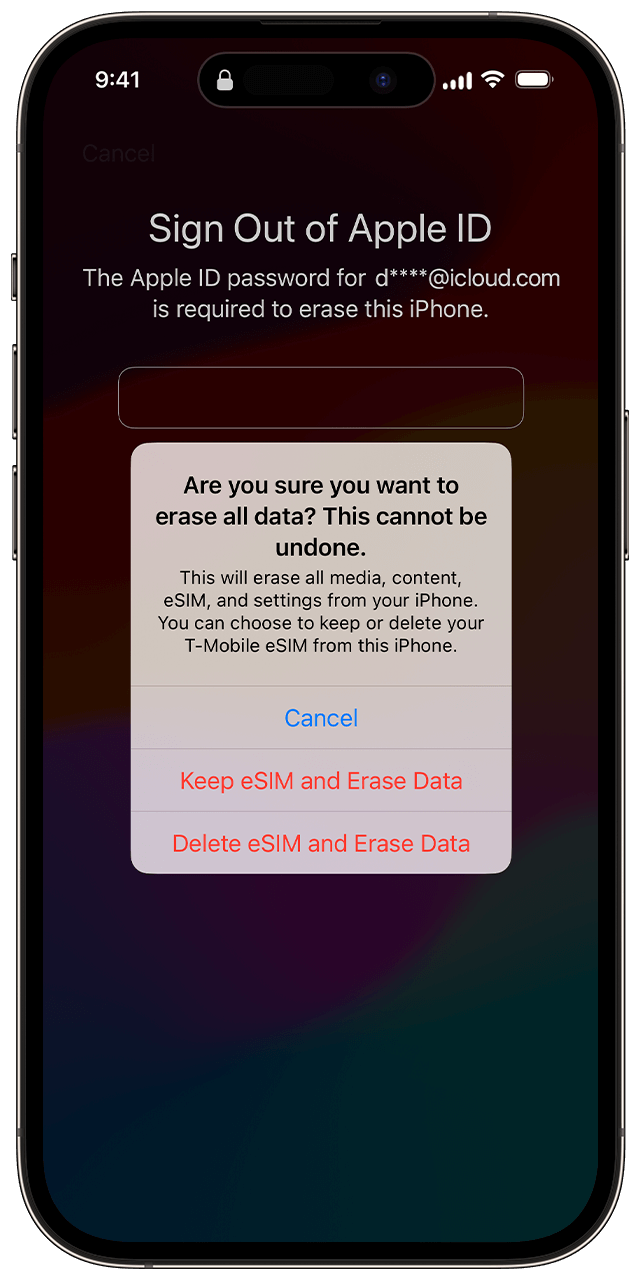
Trinn 5: Når du er ferdig, setter du opp iPhone som en ny enhet.
Hvordan låse opp iPhone iOS 17 ved å tilbakestille passord?
- I iOS 17 og nyere kan du tilbakestille passordet i 72 timer etter at du har endret iPhones gamle passord.
- Slik tilbakestiller du iPhone-passordet: Når skjermen " iPhone utilgjengelig" vises, trykker du på Glemt passord? > Tast inn den gamle koden Skriv inn det gamle passordet ditt, og følg deretter instruksjonene på skjermen for å angi en ny.
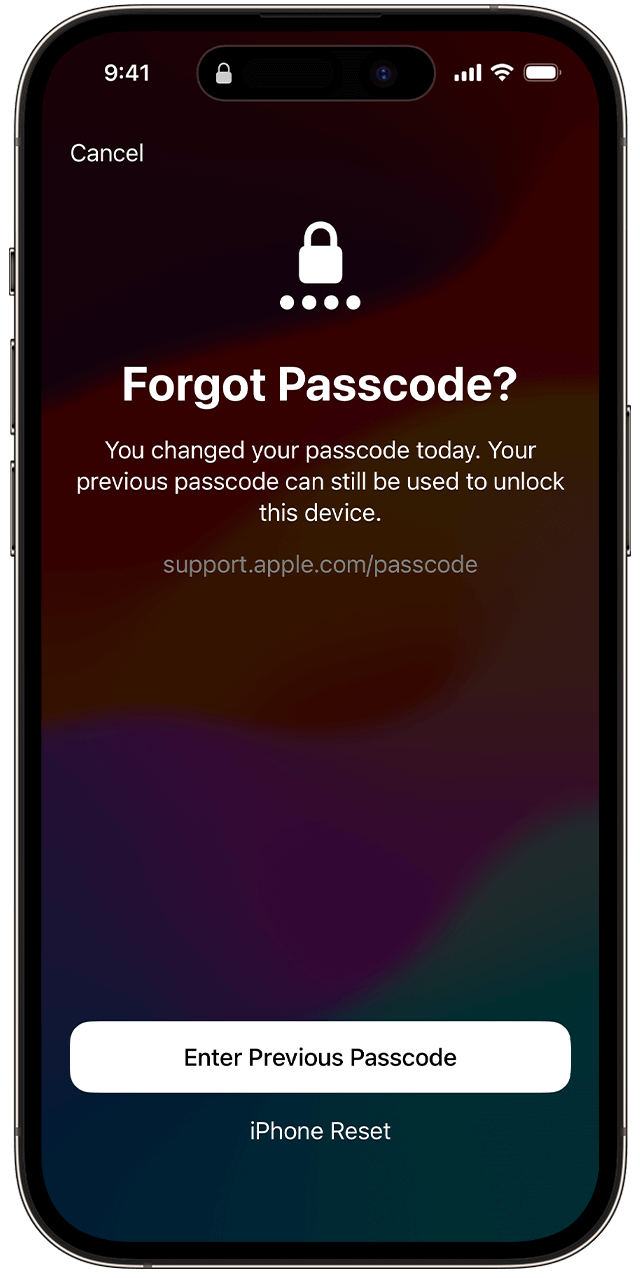
3. Hvordan låse opp utilgjengelig iPhone med iTunes?
Betraktet som en av de beste løsningene for å gjenopprette iPhone til fabrikkinnstillinger, har iTunes alltid skilt seg ut som en løsning for å låse opp en utilgjengelig iPhone. For å gjøre det, følg følgende trinn:
Trinn 1: Sett din utilgjengelige iPhone i gjenopprettingsmodus , og koble deretter iPhone til iTunes.
Trinn 2: Velg Gjenopprett for å utføre en gjenoppretting eller oppdatering. iTunes-appen vil begynne å laste ned og installere den nyeste iOS-versjonen som er tilgjengelig på iPhone.
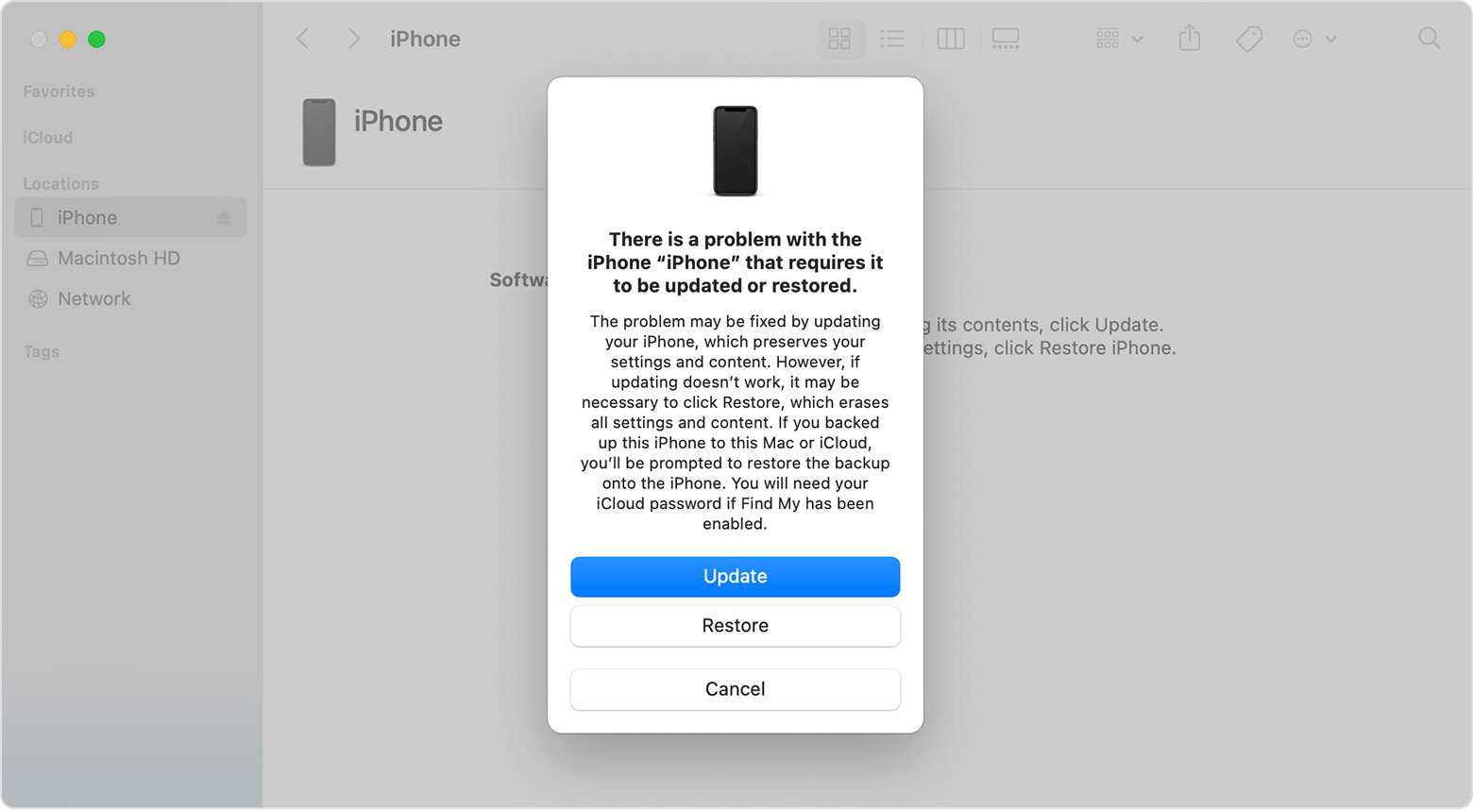
Trinn 3: Når du er ferdig, vil du se en melding om at din iPhone har blitt gjenopprettet til fabrikkinnstillinger, og skjermen vil vise "Hei".
La merke til
Hvis iTunes ber om din iPhones passord under prosessen, eller iPhone ikke har synkronisert med iTunes nylig, kan du ikke låse opp din utilgjengelige iPhone med iTunes, og denne løsningen vil ikke fungere for deg. Prøv den første løsningen i dette tilfellet.
4. Hvordan låse opp en utilgjengelig iPhone uten tid hvordan låse opp en utilgjengelig iPhone uten datamaskin? Via iCloud
Det er også mulig å låse opp en utilgjengelig iPhone 15/14/13/12/11/X/XR/8 gjennom iCloud. Hvis Finn-modus er aktivert på alle Apple-enhetene dine, vet at det er mulig å slette og låse opp din utilgjengelige iPhone ved å bruke icloud.com. I disse godt beskrevne trinnene viser vi deg hvordan du gjør det:
- Logg på iCloud-kontoen din, og gå deretter til Finn min iPhone.
- Velg alle enheter i topplinjen over skjermen.
- Blant enhetene dine, velg den du vil låse opp, klikk på Slett iPhone og følg instruksjonene på skjermen.
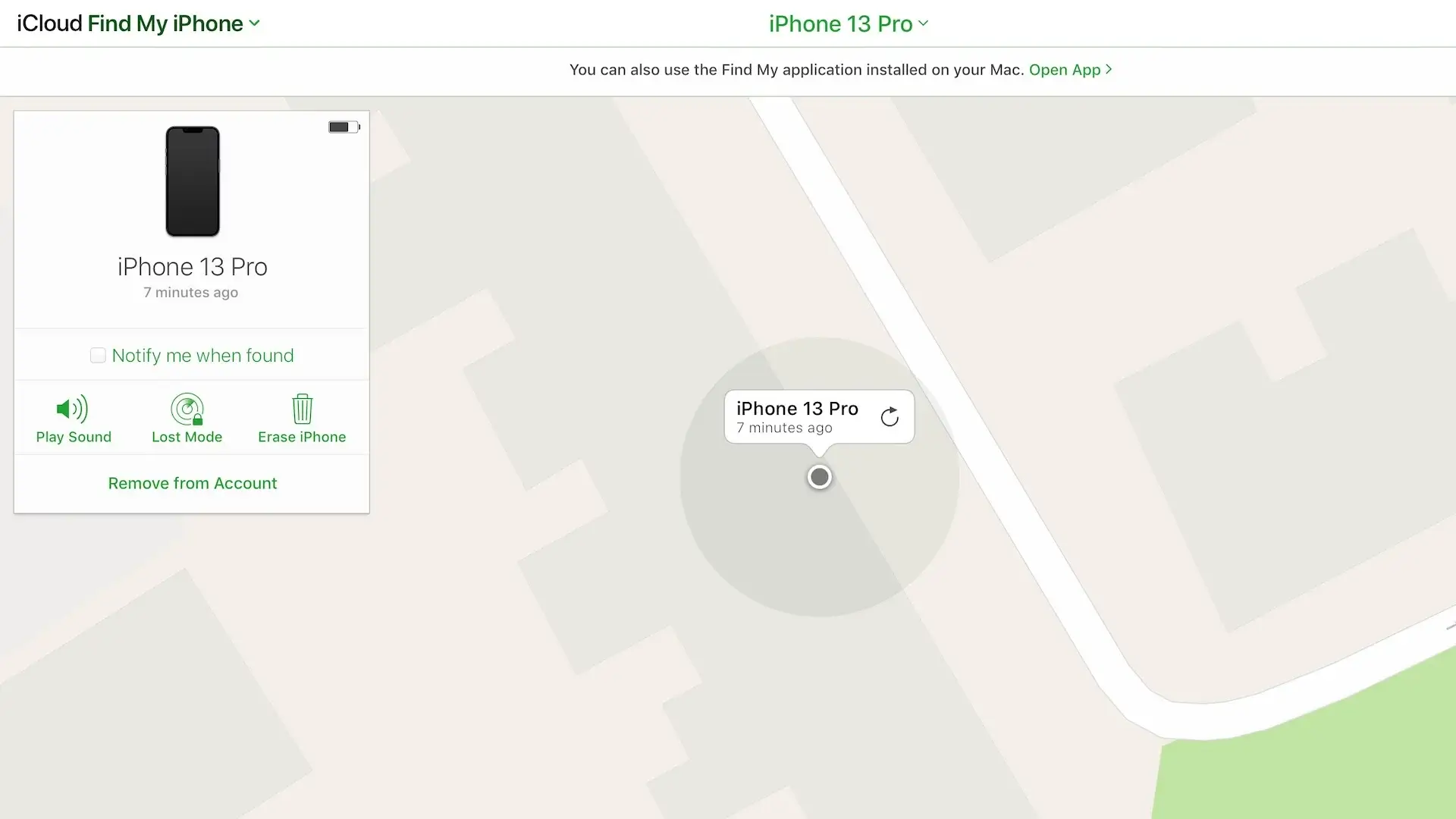
Etter det vil din utilgjengelige iPhone bli tilbakestilt. Og etter omstart vil du oppdage at meldingen "iPhone utilgjengelig" eller "Sikkerhetslås" er fjernet.
Vær oppmerksom på at disse enhetene er konfigurert på en slik måte at sletting starter automatisk. Denne vil være rask.
Hvordan unngå problemet med at en iPhone ikke er tilgjengelig?
Å lese feilmeldingen " iPhone utilgjengelig" eller "Sikkerhetslås" kan være noe sjokkerende, noe som kan føre til at vi tror at mobilen vår er bestemt til utrangering. Selv om vi vet hvordan denne feilmeldingen er forårsaket, er det få som vet hvordan de kan unngå problemet med at en iPhone ikke er tilgjengelig.
- Sørg for at passordet ditt er minneverdig og enkelt å legge inn.
- Vit alltid hvor du forlot iPhonen for å unngå at andre prøver å gjette passordet ditt.
- Vær forsiktig når skjermen din er låst og den er i bukselommen, den kan vurdere alle innganger som et forsøk på å låse opp. Ting som ofte skjer ved et uhell.
Vanlige spørsmål om iPhone utilgjengelig melding eller iPhone sikkerhetslås
1 Hvor lenge varer meldingen "iPhone utilgjengelig"?
Når du møter meldingen "iPhone utilgjengelig", avhenger varigheten av antall feil passordforsøk du har gjort fortløpende.
- Hvis du taster inn feil passord mindre enn 5 ganger, er det ingen melding.
- Etter 5 forsøk vil du se meldingen "iPhone utilgjengelig. Prøv igjen om 1 minutt."
- Etter 6 forsøk sier meldingen "iPhone utilgjengelig. Prøv igjen om 5 minutter."
- Etter 7 forsøk sier meldingen "iPhone utilgjengelig. Prøv igjen om 15 minutter."
- Etter 8 eller 9 forsøk sier meldingen "iPhone utilgjengelig. Prøv igjen om 1 time."
- Etter 10 feil forsøk er iPhone helt deaktivert og meldingen "Sikkerhetslås" vises.
For enheter som kjører iOS 15.2, vises meldingen som følger: " iPhone er deaktivert, koble til iTunes ."
2 Er iPhone utilgjengelig bortsett fra dårlig passord?
I prinsippet er det ingen annen mulighet. iPhone er kanskje bare utilgjengelig hvis du har oppgitt feil passord et visst antall ganger. Merk at hvis du taster inn feil passord 10 ganger, vil iPhone være utilgjengelig.
3 Er det mulig å låse opp en utilgjengelig iPhone?
Hvis iPhone 13/12/11/X/XR/XS/8 viser meldingen "iPhone utilgjengelig", vil det være vanskelig å låse den opp med mindre du bruker et profesjonelt iOS-opplåsingsverktøy . Alt du kan gjøre er å slette iPhone helt og gjenopprette fra den nyeste iCloud/iTunes-sikkerhetskopien.
Konklusjon
Å angi feil passord gjentatte ganger anses av iPhone som et forsøk på å hacke det. Og iPhone-sikkerhet tillater ikke at noen får tilgang til din iPhone på uredelig vis. Derfor iPhone utilgjengelig melding og iPhone sikkerhetslås. Det finnes imidlertid flere løsninger for å omgå det, den mest pålitelige eriMyFone LockWiper, som lar deg låse opp din utilgjengelige iPhone uten noen kode. Kom og last den ned og bruk den!